
在日常办公和学习中,我们常常会使用Word文档来撰写报告、文章或者其他文本资料。然而,由于各种原因,文档中常常会出现一些空白页,特别是当我们在编辑文档时,可能会出现难以删除的第三页空白问题。这不仅影响了文档的美观性,还可能导致打印时的纸张浪费。因此,掌握有效的删除Word文档中空白页的方法显得尤为重要。
首先,了解空白页的形成原因是解决问题的关键。空白页可能由多种因素造成,包括分页符、段落标记或空行等。要想删除这些空白页,我们需逐一排查并解决这些问题。
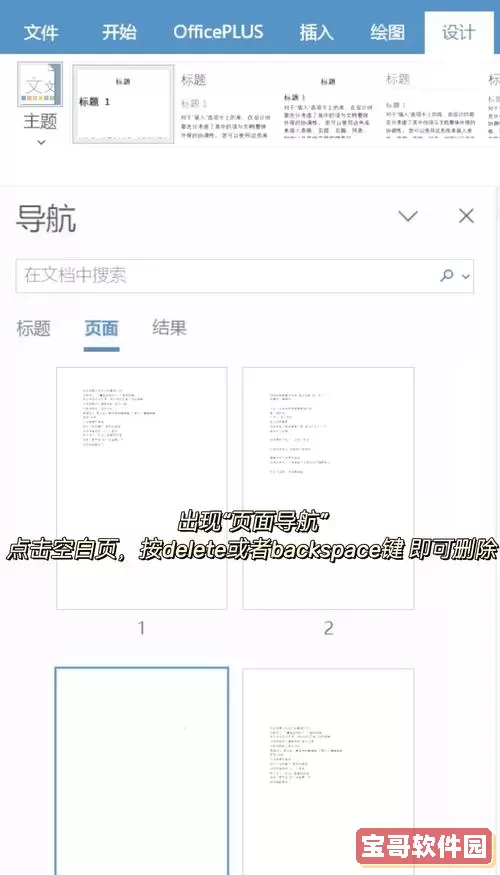
Word文档中如果插入了分页符,会导致新的一页出现。要删除空白页,首先需要检查是否存在分页符。方法如下:
打开Word文档,选择“视图”选项卡,勾选“导航窗格”。
在导航窗格中,查看是否有显著的分页符标记。
如果找到分页符,点击选中它,然后按“Delete”键,即可删除该分页符。
这样操作后,空白页便会被移除。
有时空白页的出现是由于段落标记造成的。段落标记在Word中是隐形的,但可以通过“显示/隐藏”按钮来查看。操作步骤如下:
在“开始”选项卡中,找到一个看起来像“¶”的按钮,点击它以显示所有段落标记、空格等。
检查空白页中的内容,如果发现有多余的段落标记(通常显示为“¶”),选择它们并删除。
确保删除了所有不必要的段落标记后,空白页应该会消失。
除了分页符和段落标记,空白页还可能是由于连续的空行造成的。在编辑文档时,如果多次按回车键,会在文档中形成空行,也可能导致空白页的出现。可以通过以下方法删除空行:
在空白页上,使用鼠标或键盘光标逐行检查,并删除多余的空行。
如果有多行空行,可以通过“查找和替换”功能快速清除:按“Ctrl + H”打开“查找和替换”对话框,在“查找内容”中输入“^p^p”,在“替换为”中输入“^p”,然后点击“全部替换”。
以上步骤可有效清除多余的空行,从而消除空白页。
在某些情况下,页面设置的影响会导致空白页的出现。比如,选定的页面大小不足以容纳文本,导致Word自动生成空白页。调整页面设置的方法如下:
点击“布局”选项卡,选择“页面设置”中的“纸张大小”。
确认所选的纸张大小合适,并确保无多余的边距设置。
合理的页面设置能减少空白页的产生,从而提高文档的整体效果。
面对Word文档中的空白页,我们可以通过多种方法进行有效的解决。检查分页符、删除段落标记和空行、调整页面设置等,都是排查空白页的有效途径。希望在阅读这篇文章后,您能轻松应对文档中的空白页问题,提升工作和学习效率。如果您在操作中遇到其他问题,可以尝试查阅相关教程或寻求帮助,以便更好地管理Word文档。